Alternativamente, el título de este artículo es:cómo cambiar el color de las barras de título activas en Plasma. ¿Entonces de que se trata esto? En el escritorio de Plasma, el tema predeterminado se llama Breeze. Hasta aproximadamente Plasma 5.18, Breeze se distribuía con un tema de aplicación claro, además de bordes de ventana oscuros. Excelente opción ergonómica, fácil separación entre las ventanas de primer plano y de fondo. Ninguna de las tonterías planas y modernas.
Recientemente, Plasma ofrece distintos temas completamente claros o completamente oscuros, además de un tema mixto llamado Crepúsculo, que le brinda la antigua combinación claro-oscuro. Excepto... ya no funciona correctamente. Los bordes de las ventanas activas tienen un tema claro. Este es un problema poco informado y no bien entendido. Incluso tuve gente enviándome correos electrónicos diciéndome cómo cambiar los colores. Lo cual hice, y el cambio no hace nada, ya que parece haber un error sin resolver en Plasma. Llevo más de un año hablando de esto. Es hora de un artículo dedicado.
Problema con más detalle
Plasma se niega a cambiar el color de la barra de título activa para el tema Breeze. Muy simple. Ahora, si leyó mi tutorial sobre la personalización de Plasma, le mostré cómo cambiar el color de la fuente y usé mi propio tema Brooze personalizado. Edite cualquier color, aplíquelo y los cambios son inmediatos. Solo que esto no funciona para las barras de título. Pruébelo usted mismo. Configuración> Apariencia> Colores. Edite cualquier esquema. Establece tus propios colores. Nada.
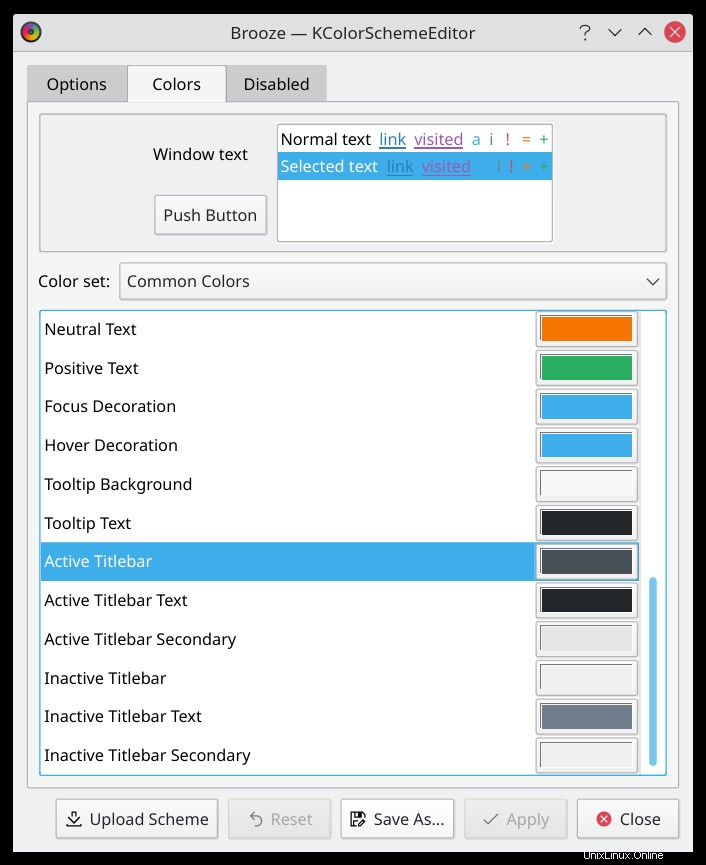
Hice esto recientemente tanto en Fedora 34 KDE como en KDE neon 5.22.5. Probé esto en múltiples sistemas, con múltiples tarjetas gráficas. El problema es completamente de Plasma y no está relacionado con ningún otro factor, y parece afectar también a la última versión del entorno de escritorio. Sugerencia:¡Puede que se solucione cuando lea esto!
Solución 1
Primero, una solución. Si aplica un esquema de color diferente, digamos Oxygen u Oxygen Cold, puede realizar cambios en los colores activos de la barra de título. Parecería que el problema está aislado de Breeze. Muy molesto, ya que tiene la mejor ergonomía de color general dentro de las ventanas de la aplicación.
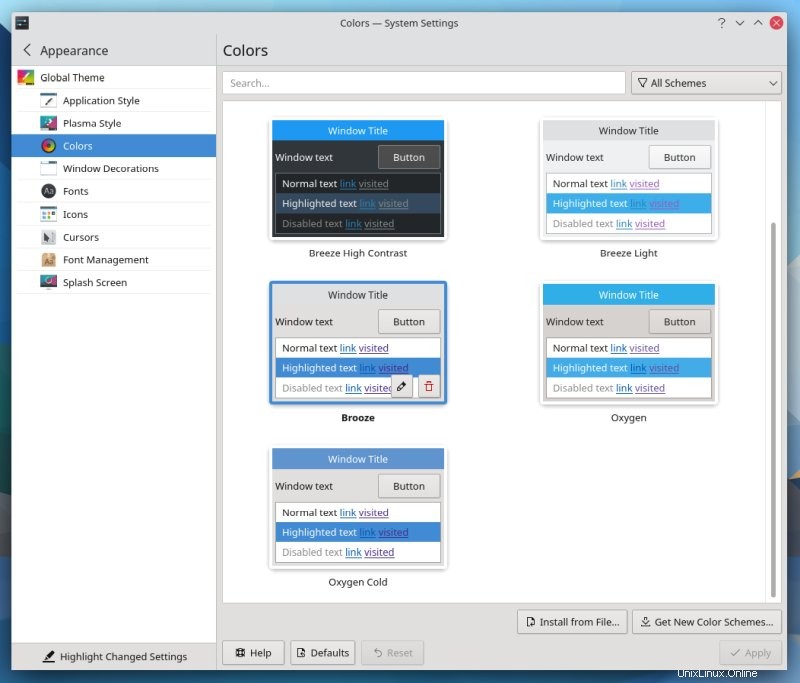
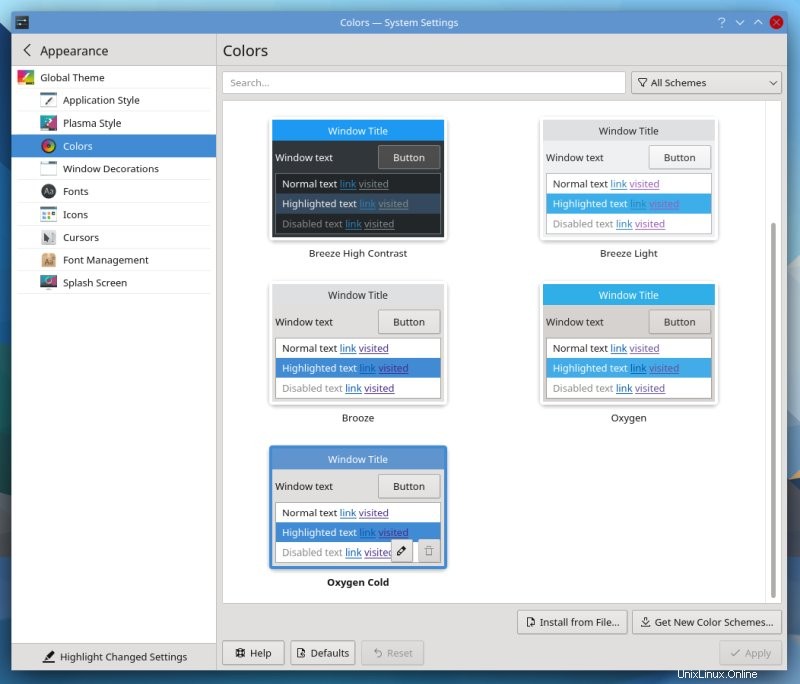
Aquí está Oxygen con el antiguo esquema de color Breeze (como, por ejemplo, Plasma 5.12):
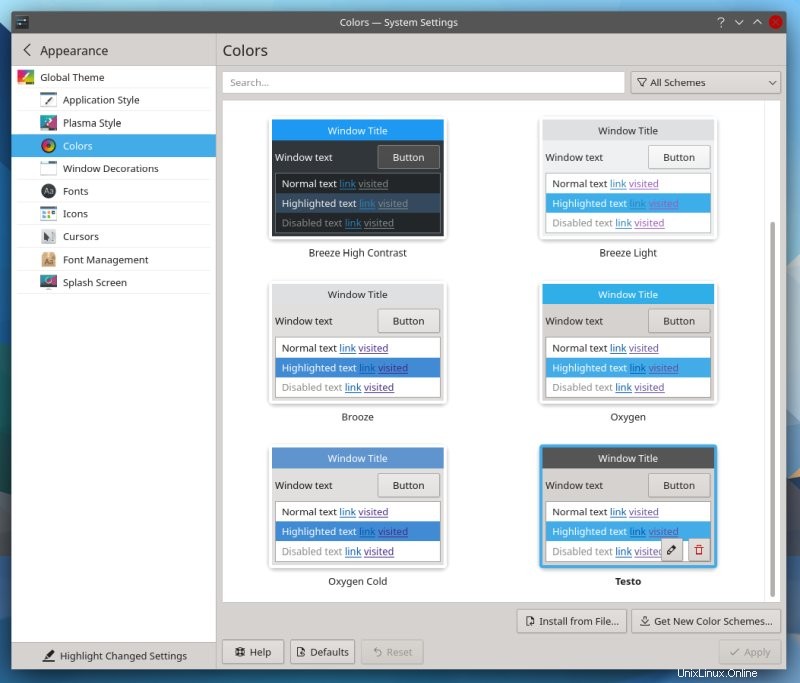
Solución 2
Esto es mucho más estricto. Implica cambiar los archivos de configuración de KDE. Esto no es bonito ni elegante, y es posible que deba deshacer estos cambios en algún momento, una vez que se solucione el neón. Es decir, en su directorio de inicio, desea editar los siguientes dos archivos:
/home/"nombre de usuario"/.config/kdeglobals
/home/"nombre de usuario"/.kde/share/config/kdeglobals
El primero se basa en el segundo (que es el valor predeterminado para un usuario recién creado), por lo que si ya realizó alguna modificación, es posible que deba ordenar ambos archivos. Puede comenzar con el primer archivo, hacer cambios y luego ver si necesita implementar los mismos cambios en el segundo archivo también.
Los dos archivos serán casi (si no) idénticos. Contendrán una larga lista de declaraciones y valores asociados, incluidos los colores:
...
[Colores:Ventana]
BackgroundAlternate=227,229,231
BackgroundNormal=239,240,241
DecorationFocus=61,174,233
DecorationHover=61,174,233
ForegroundActive=61,174,233
ForegroundInactive=112,125,138
ForegroundLink=41,128,185
...
Lo que debe hacer es editar y cambiar las líneas que declaran el código de color predeterminado de la barra de título de Breeze con el "clásico". El archivo enumera los colores en formato RGB. Puede usar un programa como GIMP para descubrir los colores y hacer las traducciones necesarias.
Específicamente, el valor hexadecimal gris claro de Breeze #e3e5e7 se asigna a 227,229,231. El (antiguo) código de color gris oscuro Breeze #405057 se asigna a 64,80,87. Ahora puede simplemente invertir o reemplazar las instancias relevantes que asignan líneas en las secciones del Administrador de ventanas (WM) dentro del archivo. Una vez que realice estos cambios, reinicie su shell de Plasma o reinicie. Los cambios deberían estar activos.
Ahora, ¿qué es relevante, preguntas? La forma más fácil de averiguarlo es la siguiente. Guarde el archivo original en una ubicación de copia de seguridad. Cree su propio esquema de color personalizado:edite el color de la barra de título, luego Guardar como, asígnele un nombre, algo como Prueba. Ahora, abra los dos archivos en un editor de texto y compare las diferencias, o use diff en la línea de comando. Por ejemplo, con un tema Oxygen Cold modificado:
--- - 2021-09-24 14:28:52.894025651 +0200
+++ /home/roger/.config/kdeglobals 2021-09-24 14:28:48.298722471 +0200
[General]
-ColorScheme=OxygenCold
+ColorScheme=Test
Name=Breeze Light
[WM]
-activeBackground=96,148,207
+activeBackground=0,0,0
activeBlend=224,223,222
activeForeground=255,255,255
inactiveBackground=224,223,222
-inactiveBlend=224,223,222
+inactiveBlend=221,220,219
inactivoForeground=20,19,18
Como puede ver, la diferencia más importante está en la entrada activeBackground debajo de [WM]. Aquí es donde puede reemplazar los códigos de color enumerados anteriormente. Puede hacer algunos ajustes adicionales, por supuesto, pero la parte más esencial es la gran cantidad de color que diferencia las ventanas de primer plano y de fondo.
Conclusión
Debo decir que no estoy feliz de haber escrito este artículo. Esto es molesto. Pero también es necesario, porque queremos una buena estética y una ergonomía increíble en nuestro flujo de trabajo diario, y si no puede separar fácilmente las ventanas de primer plano y de fondo en un escritorio, entonces algo anda mal en su vecindario.
Bueno, con suerte, tus demonios TOC pueden descansar ahora. Tiene dos soluciones para el problema de la barra de título en Plasma hasta que el problema se resuelva oficialmente. Y espero que se resuelva, y que este no sea el comienzo de una tendencia sin sentido de un color para ganar donde todo es plano, se ve igual y es difícil de navegar. Disfruta de tus colores. Y nos vemos.